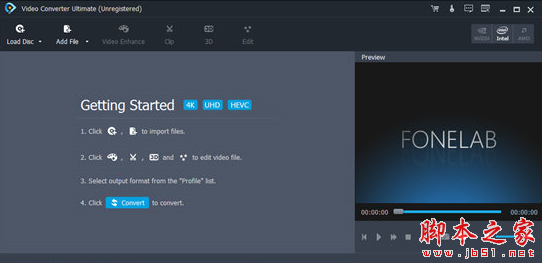
FoneLab Video Converter Ultimate(视频转换软件) v8.2.3.0 特别安装版
- 大小:38MB
- 分类:视频转换
- 环境:Windows
- 更新:2019-10-12
热门排行
简介
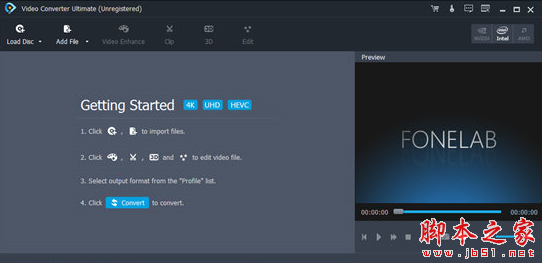
FoneLab Video Converter Ultimate是一款实用的视频格式转换和视频质量增强软件,如果你想将你的视频快速转换为其他格式,从而方便的在各种设备上播放的话,本工具是你非常不错的选择,可将视频转换为MP4、M4V、MPG、VOB等格式,并且可从视频中完美好无损的提……
软件介绍
FoneLab Video Converter Ultimate是一款功能强大的视频格式转换和视频质量增强软件,如果你想将你的视频快速转换为其他格式,从而方便的在各种设备上播放的话,本工具是你非常不错的选择,可将视频转换为MP4、M4V、MPG、VOB等格式,并且可从视频中完美好无损的提取背景音乐为MP3、WMA、AAC等格式,并且操作非常简单,除了转换功能,你也可以将SD视频转换为HD视频甚至4K视频来提高视频质量,支持优化亮度、视频快速降噪、视频旋转和翻转等,也可以对视频进行剪裁、水印添加、视频合并、添加字幕等等,各方面功能还是非常不错的,本次带来破解版下载,含破解补丁,有需要的朋友欢迎到本站下载体验!
安装破解教程
1、下载并解压,得到video-converter-ultimate.exe安装程序和patch补丁
2、双击video-converter-ultimate.exe运行,选择软件安装路径,点击next

3、安装完成,点击finish

4、将patch补丁复制到安装目录中,运行,点击patch按钮

功能特色
1、转换所有视频并提高视频质量
Video Converter Ultimate是一款具有视频转换功能的多合一实用程序。该视频转换器旨在将自制DVD和任何视频转换为其他流行格式的视频,例如MP4,MOV,AVI等。强大的编辑功能可让您以特殊效果编辑视频并提高视频质量。
2、将视频转换为MP4,MKV,M4V,MP3
作为最好的视频转换器,该程序可以很好地将自制DVD和其他视频转换为其他流行格式的视频。它支持任何输入格式,例如MP4,MKV,AVI,FLV,WMV,3GP等。只需单击几下,便可以将这些视频转换为所需的其他格式的视频,例如MP4,M4V,MPG,VOB,等等。它还可以无损地将您喜欢的背景音乐从视频提取到MP3,WMA,AAC等。
3、提高视频质量
该视频转换器最吸引人的方面之一是增强功能。作为最好的视频增强软件,它可以通过将SD视频转换为HD视频甚至4K视频来提高视频质量。对于深色录制的视频或带有类似灰尘的噪声的模糊视频,它对于优化亮度和消除视频噪声也很有帮助。干净整洁的屏幕为您带来愉悦。
4、旋转和翻转视频
具有百万像素摄像头的智能手机可以用作摄像机,为摄像师拍摄视频。由于某些原因,那些录制的视频会在计算机中横向显示。Video Converter Ultimate可以将视频顺时针旋转90度或逆时针旋转90度以适合屏幕。根据个人的观看习惯,您可以水平或垂直翻转视频。
5、编辑视频效果
该视频文件转换器提供各种编辑功能。基本上,它可以通过添加水印和裁剪视频来摆脱信箱来编辑视频效果。您可以剪辑视频时长,并将多个剪辑合并到一个文件中。此外,您可以使用可选的Anaglyph或Spilled Screen设置为2D视频设置3D模式。如果您想要一部恐怖或浪漫的电影,只需调整视频或音频效果即可。
使用说明
1、支持的输入文件格式
DVD:自制DVD光盘,DVD文件夹,ISO映像文件
高清视频:HD TS,HD MTS,HD M2TS,HD MPG,HD MPEG,HD MP4,HD WMV,QuickTime HD MOV,HD H.264,HD RM
4K UHD视频:MP4,TS,MKV,AVI,FLV,WebM,MOV,MXF
音频:MP3,MP2,AAC,AC3,WAV,WMA,M4A,RM,RAM,OGG,AU,AIF,AIFF,APE,FLAC,NUT
视频:MPG,MPEG,MPEG2,VOB,DAT,MP4,M4V,TS,RM,RMVB,WMV,ASF,MKV,AVI,3GP,3G2,FLV,SWF,MPV,MOD,TOD,QT,MOV,DV ,DIF,MJPG,MJPEG
2支持的Android设备
视频:AMV,MP4,ASF,AVI,3GP,WMV,DV,VOB,FLAC,FLV,MKV,MOV,TS,M4V,3G2,MPG,MTV,DPG,SWF,DivX,XviD
4K UHD视频:MP4,WebM,TS,AVI,FLV,MKV
LG:LG G3,LG G2
音频:AAC,AC3,AIFF,AMR,AU,M4A,MKA,MP3,MP2,OGG,WAV,WMA
快照图像:JPEG,GIF,BMP
使用教程
1、偏爱
单击菜单–首选项以编辑您的首选项。在这里,您可以从四个方面设置首选项。
常规:您可以设置输出文件夹,快照文件夹/格式来编辑输出首选项。同时,您可以选择自动更新此软件。
转换:此时,您可以进行对话,CPU,GPU和进程进行更改。
DVD:您可以为DVD加载模式和对话设置进行设置。
2、转换自制DVD和其他视频
1)在您的PC上下载,安装和运行此软件。
2)单击添加文件按钮以加载视频文件。(允许您导入视频或批量加载DVD。)
3)选择输出视频格式和保存文件夹。
4)单击转换开始转换视频。
3、编辑视频效果
1)单击“ 编辑”进入“编辑”界面。
2)编辑效果以自定义视频。在这里,您可以添加水印,裁剪视频以摆脱信箱干扰,并为2D视频调整3D模式。对于特殊的恐怖或怀旧电影,您可以拉动滑块来调整视频和音频效果。当然,您可以剪辑一个长视频并将几个剪辑合并为一个文件,以供您欣赏。
3)完成所有效果设置后,单击“ 转换”以完成该过程。
4、增强视频
1)在主界面中,单击“视频增强”以开始增强视频。同时单击“编辑”,“增强”是可访问的。
2)从三个方面提高视频质量,即提高分辨率,优化亮度和对比度以及消除视频噪声。您可以勾选三个选项以提高视频质量。但是,为了获得出色的视觉效果,我们建议您选择这三个功能。
3)单击转换开始增强视频。
5、旋转影片
1)在增强或编辑的同一界面中,很容易找到“旋转”按钮。
2)顺时针旋转视频 90或逆时针旋转90,然后垂直或水平翻转视频。
3)单击“应用”开始旋转视频。













 chrome下载
chrome下载 知乎下载
知乎下载 Kimi下载
Kimi下载 微信下载
微信下载 天猫下载
天猫下载 百度地图下载
百度地图下载 携程下载
携程下载 QQ音乐下载
QQ音乐下载